Przenieś się z Gnome do XFCE
Porzuciliśmy Gnome na rzecz XFCE przez te powodów. I wypuściliśmy Wersja beta XFCE niedawno. Chociaż oznaczamy go jako Beta, bardzo dobrze jest zainstalować na głównym komputerze. Tu i tam jest kilka błędów, które zostaną naprawione na czas, a jeśli śledzić nasz wydania (a powinieneś), wtedy możesz utrzymać swój system na równi z naszymi głównymi wydaniami.
Wersja Gnome będzie nadal działać, ale nie dostarczymy do niej zaktualizowanych obrazów i zdecydowanie zalecamy przejście na XFCE. Wiemy, że ponowne zainstalowanie systemu operacyjnego ze wszystkimi plikami i aplikacjami jest do bani, ale nie jest to takie trudne. Słuchać.
Ja, Tio, mam laptopa. Używałem wersji Gnome przez ostatnie 2 lata i dużo robię. Mam 20 TB danych na wielu dyskach podłączonych na wiele sposobów. Zajmuję się projektowaniem stron internetowych, administruję naszymi serwerami TROM, edytuję wideo (obecnie pracuję nad dokumentem TROM II o rozmiarze 1,2 TB – projekt Kdenlive – i dziwnie rozłożonym na 3 dyski); Wykonuję edycję zdjęć, transmisje na żywo, piszę książki i projektuję je, synchronizuję wiele plików na kilka sposobów; Testuję setki aplikacji dla naszej biblioteki aplikacji TROMjaro. Ponowna instalacja operacji na moim komputerze to myśl, która przyprawia mnie o koszmary. A jednak zrobiłem to w 4-5 godzin bez korzystania z terminala więcej niż raz, a nawet to nie było konieczne.
1. ZROZUMIE: twój system to APLIKACJE + USTAWIENIA
Piękno Linuksa: instalujesz aplikację, która trafia do plików twojego systemu, ale cokolwiek z nią zrobisz (ustawienia, poprawki itd.), jest przechowywane w twoim katalogu domowym. To jest świetne, ponieważ umożliwia łatwe tworzenie kopii zapasowych aplikacji + ustawień. Poniżej masz Firefoksa (aplikację) i jego folder (.mozilla). Uwaga: aby zobaczyć ukryte foldery (są oznaczone kropką przed nimi), naciśnij Ctrl + H.
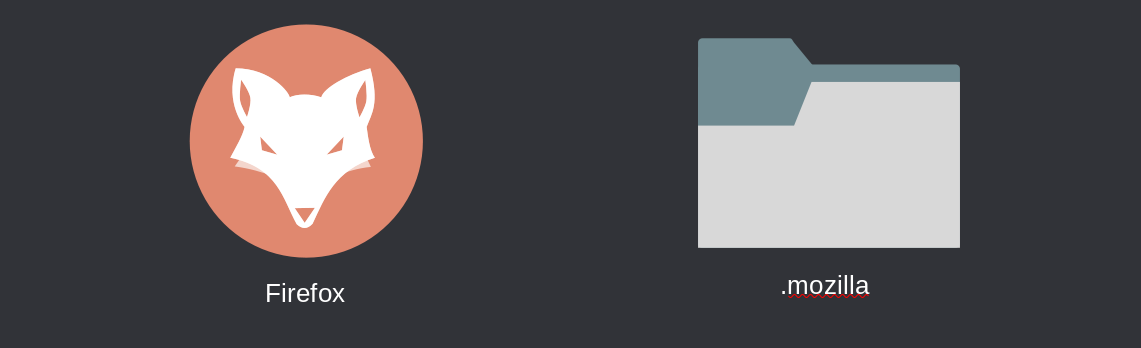
Firefox (aplikacja) instalowana za pomocą oprogramowania Dodaj/Usuń, a folder .mozilla jest tworzony w momencie otwarcia Firefoksa i zachowuje wszystkie twoje ustawienia: zapisane karty, poprawki, które robisz w Firefoksie, hasła i tak dalej. Załóżmy, że chcesz przenieść Firefoksa do innej dystrybucji Linuksa. Wszystko, co musisz zrobić, to skopiować folder „.mozilla” z jego oryginalnej lokalizacji (w tym przypadku znajdującego się w folderze domowym) do tej samej lokalizacji na innym komputerze z systemem Linux. Następnie zainstaluj Firefoksa i to wszystko. Twój własny Firefox ze wszystkimi ustawieniami jest dostępny na innym komputerze.
2. ZROZUMIEĆ: ustawienia są nieco rozproszone
Jeśli Firefox ma tylko jeden folder, w którym przechowuje wszystko, niektóre aplikacje mają kilka i są rozproszone. Na przykład Kdenlive ma pliki/foldery w co najmniej 3 miejscach.
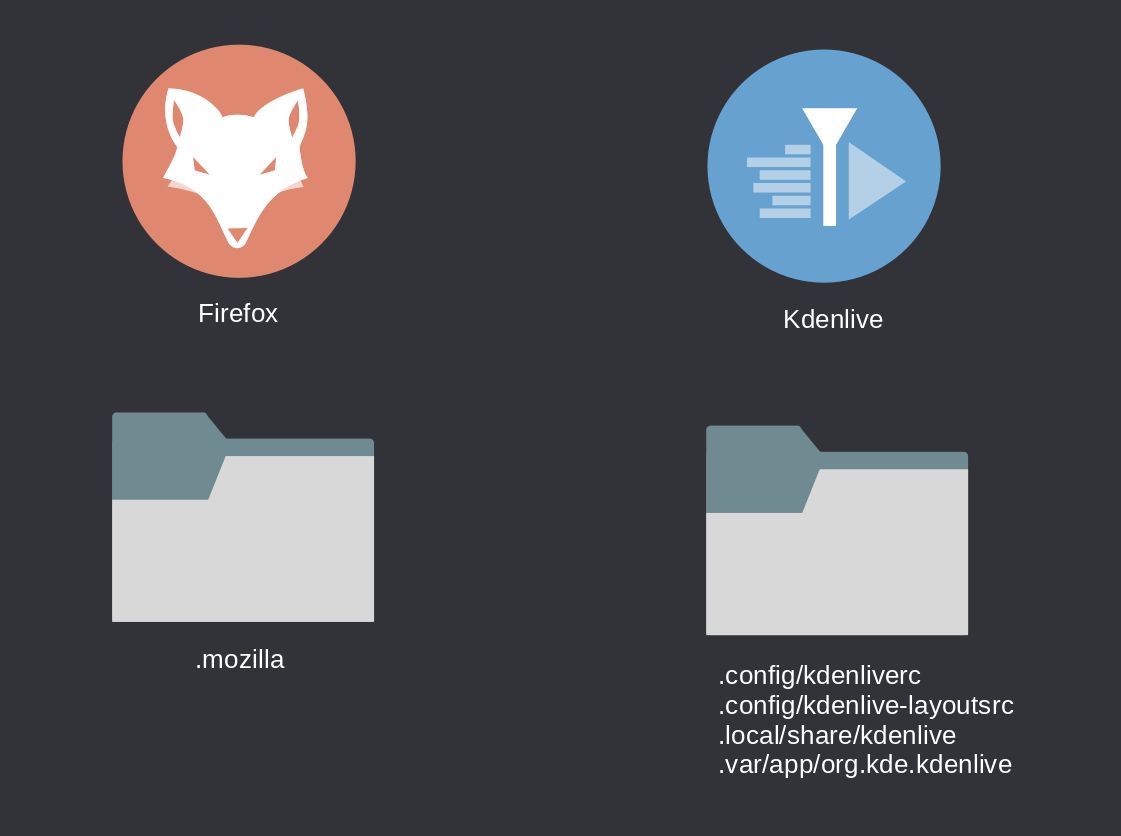
Ostatni folder dla Kdenlive pochodzi z instalacji wersji Flatpak. Więc jeśli używasz domyślnych aplikacji, a także wersji flatpak, zwykle mają one osobne foldery. Większość aplikacji używa folderu .config w katalogu domowym do przechowywania danych aplikacji, ale niektóre tego nie przestrzegają. Więc bądź tego świadomy.
3. ZRÓB: zdobądź listę swoich aplikacji
Teraz, gdy rozumiesz powyższe, wszystko, co musisz zrobić, to uzyskać listę zainstalowanych aplikacji. Rzecz w tym, że w Linuksie może być trudno odróżnić aplikację od pakietu. Na przykład gnome-shell to pakiet, który ma do czynienia z pulpitem Gnome, w zasadzie dzięki czemu działa jako pulpit. Już tego nie potrzebujesz. Najlepiej więc ręcznie utworzyć listę zainstalowanych aplikacji. Miałem kilka setek, a sposób, w jaki to zrobiłem, polegał na zrobieniu zrzutów ekranu menu, w którym znajdowały się aplikacje. Tak prymitywne jak to, ale jeśli nie masz wielu aplikacji, możesz łatwo zrobić z nimi listę.
Możesz też wybrać szybki i fantazyjny sposób terminala. Otwórz terminal i wklej: pacman -Qq . Spowoduje to wyświetlenie listy wszystkich pakietów, które ręcznie zainstalowałeś. Zaznacz je wszystkie i zapisz w dokumencie tekstowym.
Polecam robić jedno i drugie. Pod koniec dnia wszystko, czego chcesz, to zapamiętanie, jakie aplikacje zainstalowałeś. Spójrz na mnie głupiego, nagrałem ekran podczas przeglądania wszystkich aplikacji, które miałem, jako środek ostrożności na wypadek, gdybym tego potrzebował.
4. ZRÓB: wykonaj kopię zapasową ustawień i plików
Wiedząc, że aplikacje są niegrzeczne i zapisują swoje ustawienia w „kto wie, w jakiej lokalizacji” w folderze domowym, a także wiedząc, że jeśli masz pliki w systemie (zdjęcia, filmy, co nie), znajdują się one w tym samym folderze domowym, a następnie skopiuj wszystkie folderu domowego na dysk zewnętrzny. Nie zapomnij, zanim to zrobisz, aby wybrać wyświetlanie ukrytych plików/folderów. Chcesz wszystko skopiować!
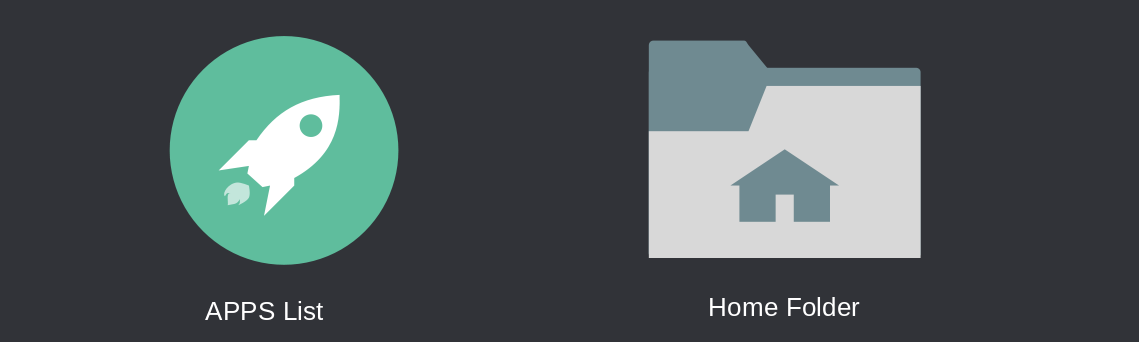
5. ZAINSTALUJ i PRZYWRÓĆ
Teraz, gdy masz już listę swoich aplikacji, a folder domowy został skopiowany na dysk zewnętrzny, pobierz najnowszą wersję ISO TROMjaro XFCE z tutaj i zainstaluj tak, jak zwykle. Po zainstalowaniu systemu rozpocznij instalowanie aplikacji. Wyszukaj je w Dodaj/Usuń oprogramowanie, wybierz do zainstalowania, a następnie Zastosuj.
UWAGA: Aby wszystko działało płynnie, upewnij się, że używasz tej samej dokładnej nazwy użytkownika dla nowej instalacji. Sprawi to, że rzeczy będą o wiele łatwiejsze do przywrócenia.
OSTRZEŻENIE! Nie instaluj na ślepo każdego pakietu z listy otrzymanej z terminala. Upewnij się, że wiesz, co instalujesz, w przeciwnym razie ponownie zainstalujesz Gnome, jeśli zainstalujesz pakiety takie jak gnome-shell. Ponadto kilka aplikacji specyficznych dla Gnome, takich jak Kalendarz Gnome, Kontakty Gnome i tym podobne, może zainstalować wiele zależności Gnome, więc unikaj ich instalowania. Ogólnie rzecz biorąc, powinieneś zainstalować aplikacje, których zwykle używasz.
Po zainstalowaniu aplikacji skopiuj ich pliki ustawień i własne pliki do tych samych lokalizacji domowych. Nie kopiuj na ślepo całego folderu domowego na nowy!
Jeśli więc chcesz przywrócić Firefoksa, po prostu skopiuj folder .mozilla z kopii zapasowej do nowego. Jeśli widzisz ten sam folder w nowym folderze domowym, najpierw go usuń. Jeśli Firefox nie działa, wyszukaj w tym folderze .mozilla plik o nazwie „lock” i usuń go. Jest to funkcja bezpieczeństwa Firefoksa.
Podsumowując, uspokój się i spróbuj zrobić to jeden po drugim. Zainstaluj aplikacje i skopiuj ich foldery/pliki konfiguracyjne do tych samych lokalizacji.
Jesteśmy dostępni na naszym czacie Matrix #tromjaro:matrix.trom.tf więc zapytaj nas, jeśli masz jakieś pytania.
PODSUMOWANIE
– Zapisz listę zainstalowanych aplikacji
– Zapisz cały folder domowy na dysku zewnętrznym (w tym ukryte pliki)
– Zainstaluj nowy TROMjaro
– Zainstaluj ponownie swoje aplikacje, po kilka na raz, i upewnij się, że wiesz, co instalujesz
– Skopiuj foldery/pliki ustawień dla zainstalowanych aplikacji do ich odpowiednich lokalizacji (sprawdź, gdzie się znajdują w oryginalnym folderze domowym i skopiuj je do nowego folderu domowego, w tej samej lokalizacji)
– I oczywiście skopiuj swoje osobiste pliki z tego samego folderu domowego, który zapisałeś
PODOBNE APLIKACJE:
brak powiązanych aplikacji.

